
Ha Logitech G203 Prodigy Gaming Mouse-t használ, és az most nem működik, az illesztőprogram frissítése a legjobb választás.
A Logitech G203 szoftver az operációs rendszerén fut, és lehetővé teszi, hogy kommunikáljon az Ön által használt egérrel. Az egér nem fog teljesen működni, ha az illesztőprogram nincs megfelelően telepítve a számítógépére.
Kétféleképpen szerezheti be az egér legfrissebb illesztőprogramját:
1. lehetőség – Töltse le és telepítse manuálisan az illesztőprogramot
A Logitech folyamatosan frissíti a G203 illesztőprogramját. A legújabb illesztőprogram beszerzéséhez nyissa meg a A Logitech hivatalos weboldala , keresse meg az adott Windows-verziónak megfelelő illesztőprogramot (például Windows 32 bites), és töltse le manuálisan az illesztőprogramot.
Miután letöltötte a rendszeréhez megfelelő illesztőprogramot, kattintson duplán a letöltött fájlra, és kövesse a képernyőn megjelenő utasításokat az illesztőprogram telepítéséhez.
2. lehetőség – A Logitech G203 illesztőprogram automatikus telepítése
Ha nincs ideje, türelme vagy számítógépes ismeretei az egér illesztőprogramjának manuális frissítéséhez, ezt automatikusan megteheti Driver Easy .
A Driver Easy automatikusan felismeri a rendszert, és megkeresi a megfelelő illesztőprogramot. Nem kell pontosan tudnia, milyen rendszer fut a számítógépén, nem kell megkockáztatnia, hogy rossz illesztőprogramot tölt le és telepít, és nem kell attól tartania, hogy hibát követ el a telepítés során.
Az illesztőprogramot automatikusan frissítheti a Driver Easy INGYENES vagy Pro verziójával. A Pro verzióval azonban mindössze 2 kattintás szükséges:
1) Letöltés és telepítse a Driver Easy programot.
2) Futtassa a Driver Easy programot, és kattintson a gombra Szkenneld most gomb. A Driver Easy ezután átvizsgálja a számítógépet, és észleli a problémás illesztőprogramokat.
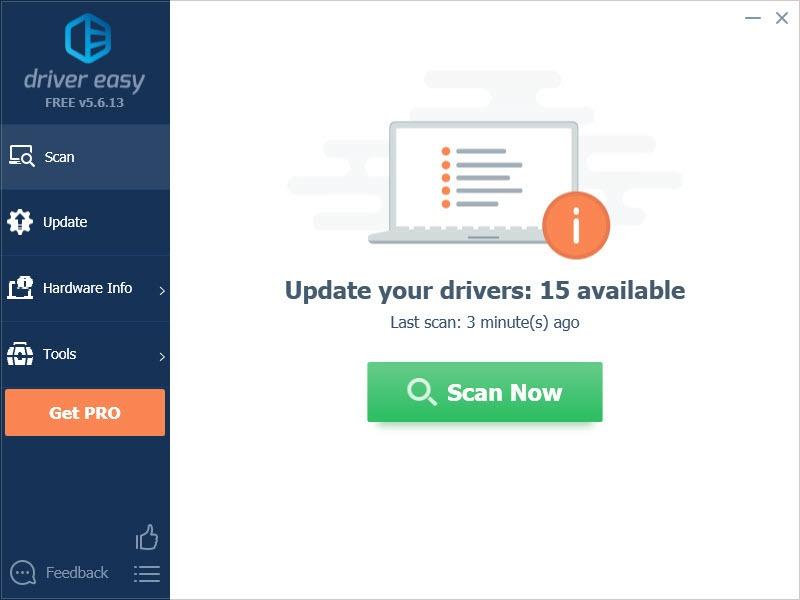
3) Kattints a Frissítés gombot a Logitech G203 illesztőprogram mellett, hogy automatikusan letöltse az illesztőprogram megfelelő verzióját, majd manuálisan telepítheti (ezt az INGYENES verzióval teheti meg). Vagy kattintson Mindent frissíteni a megfelelő verzió automatikus letöltéséhez és telepítéséhez minden a rendszerben hiányzó vagy elavult illesztőprogramok (ehhez a Pro verzió – a rendszer felkéri a frissítésre, amikor az Összes frissítése gombra kattint).
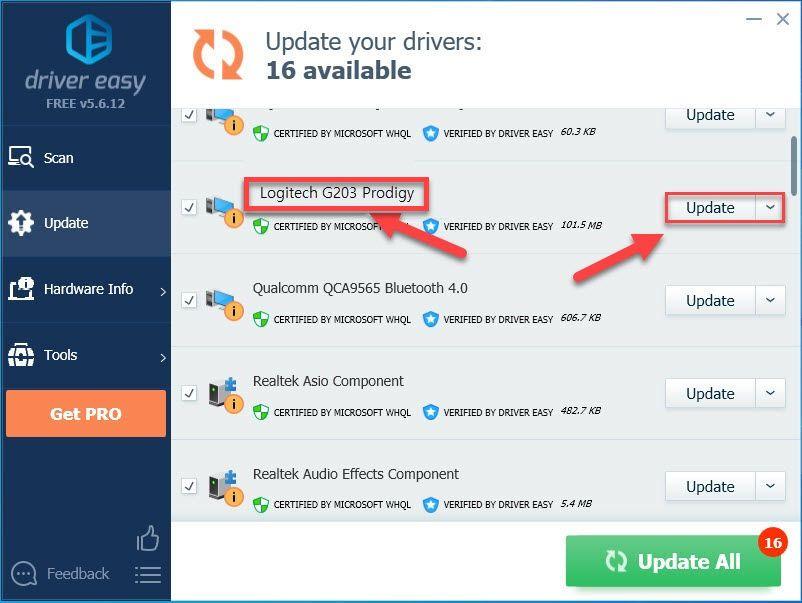 A Driver Easy Pro verziója teljes körű műszaki támogatással jár.
A Driver Easy Pro verziója teljes körű műszaki támogatással jár. Ha segítségre van szüksége, forduljon A Driver Easy támogató csapata nál nél support@letmeknow.ch .
Remélhetőleg hasznosnak és könnyen követhetőnek találja ezt a cikket. Ha bármilyen kérdése vagy javaslata van, kérjük, hagyjon megjegyzést alább.
![[MEGOLDVA] Lekapcsolták a Blizzard szolgáltatásairól](https://letmeknow.ch/img/knowledge/41/you-have-been-disconnected-from-blizzard-services.png)
![[Hibaelhárítás] A Microsoft Teams mikrofonja nem működik](https://letmeknow.ch/img/knowledge/50/microsoft-teams-microphone-not-working.jpg)



![[MEGOLDVA] A Wi-Fi nem működik Windows 10 laptopon](https://letmeknow.ch/img/knowledge/75/wi-fi-not-working-windows-10-laptop.png)
